常见的镜像文件格式一般是ISO,当然也有一些特殊的镜像文件格式兼容性不好,所以就需要把它们转换成iso格式。AnyToISO Converter是一款功能强大的iso文件转换器,可以直接将镜像文件格式提取转换为iso,支持BIN,DAA,DEB,DMG等。
界面预览图:
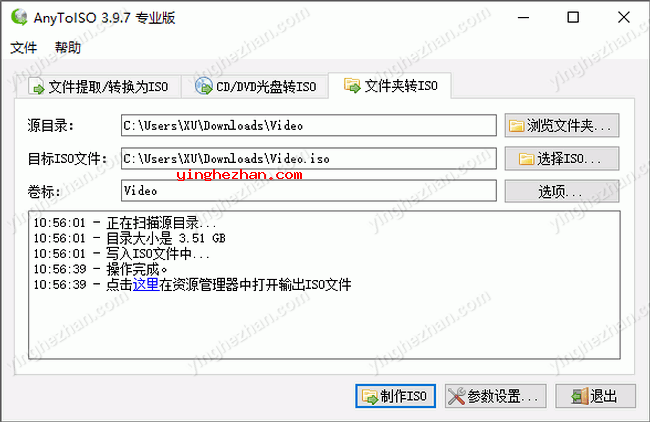
AnyToISO Converter 是一个功能强大的iso文件转换器软件,其功能主要用来转换镜像文件格式,AnyToISO支持所有格式包含7Z,BIN,DAA,DEB,DMG,IMG,ISO,ISZ,MDF,NRG,PKG,RAR,TAR.GZ,TAR.BZ2,XAR,ZIP等。

AnyToISO Converter 的功能很强大,支持提取/转换成为ISO任何磁盘映像,从CD/DVD/蓝光光盘与文件夹创建ISO,支持DMG,RAR,7Z,PKG. (20+格式),命令行支持,与Explorer与Apple Finder集成。
AnyToISO Converter(iso文件转换器)界面截图:
1、将文件提取/转换成为ISO
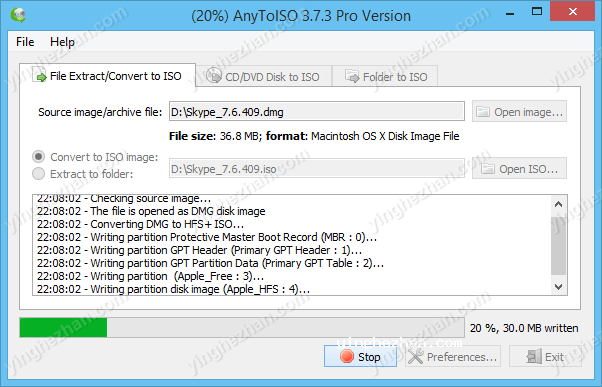
2、将CD/DVD/蓝光光盘转换成ISO
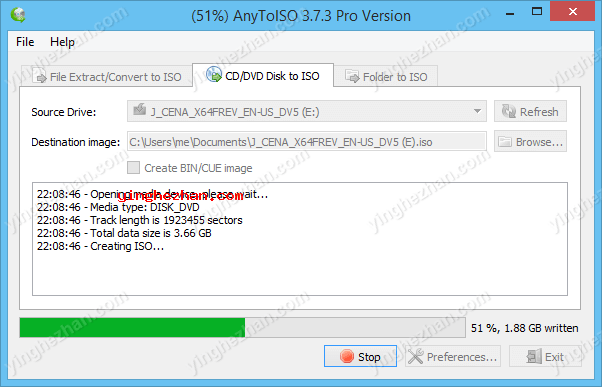
3、将文件夹转换成ISO
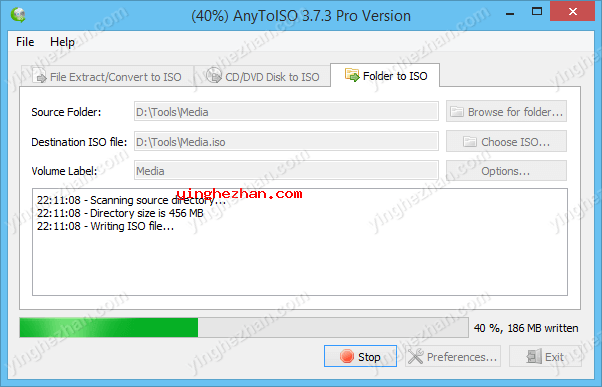
AnyToISO Converter(iso文件转换器)功能特点:
1、文件提取/转换成为ISO
转换成为标准ISO/提取任何CD/DVD图像或存档(7Z/RAR/ZIP/...)。
将7Z,BIN,DAA,DEB,DMG,IMG,ISO,ISZ,MDF,NRG,PKG,RAR,TAR.GZ,TAR.BZ2,XAR,ZIP等格式镜像文件转换成ISO格式。
2、CD/DVD/蓝光光盘转ISO
最后的ISO映像可以稍后使用AnyToISO提取或刻录到另一个磁盘。
在AnyToISO中选择CD/DVD转ISO选项卡,从列表中选择CD/DVD驱动器,随后按Make ISO按钮。创建BIN/CUE选项有助于创建具有多个轨迹的RAW图像(例如AudioCD)。在Windows上,可以通过光盘的右键菜单直接从Windows资源管理器创建ISO。
生成的ISO映像将包含与源磁盘上显示的文件系统相同的文件系统。磁盘上平常有多个文件系统,例如ISO 9660与UDF。HFS+文件系统(macOS文件系统)也可以在磁盘上找到。靴子信息(如果有)也保存在ISO内部。最后的ISO映像总是可以使用AnyToISO提取或刻录在另一个磁盘上。
BIN/CUE映像是以.bin与.cue文件形式提供的CD(DVD)映像。.cue文件(cue-sheet)包含轨道布局信息,.bin文件包含实际数据(在原始模式下)。带数据的BIN/CUE文件可以转换成为ISO,音频CD图像可以提取为独自的.WAV文件。
3、将文件夹制作成ISO
从本地磁盘上的文件与文件夹创建ISO映像。
AnyToISO可以从位于本地磁盘上的文件与文件夹创建ISO映像。为了做到这一点,应该有一个包含所需ISO映像的所有文件/文件夹的文件夹。随后在文件夹到ISO选项卡下选择应用程序中的文件夹(在Windows中,可以在资源管理器中右键点击文件夹)。建议选择所需的卷标。最后的ISO映像与Windows/macOS/Linux兼容,并且可以由任何程序(支持ISO映像)读取。当然,它可以刻录在CD/DVD/蓝光光学介质上。
默认文件系统是ISO 9660、乔利埃特(ISO 9660扩展以支持小写字母与长文件名)与UDF。点击设置按钮后,可以在特殊对话框中配置文件系统及其参数。
4、与Explorer集成
Windows资源管理器中文件、文件夹与驱动程序的右键菜单。
AnyToISO通过将右键菜单添加到支持的文件、光盘CD/DVD/蓝光光盘与普通文件夹,透明地与Windows资源管理器集成。
直接将文件转换成为ISO或提取。
从CD/DVD/蓝光光盘创建ISO。
文件夹从本地文件夹创建ISO。
5、与Finder集成
直接从Finder转换/提取支持的存档/磁盘映像文件。
macOS上的AnyToISO通过将自身添加到支持文件的打开方式菜单,透明地与Apple Finder集成。您可以选择是否转换或提取所需的文件。
6、便携模式
直接从USB闪存驱动器运行AnyToISO。不需要安装。
7、命令行
在Windows macOS中通过命令行使用AnyToISO(用于批处理操作)。
AnyToISO Converter(iso文件转换器)支持格式列表:
7Z:7Z压缩文件。
B5I、B6I:B5 I/B6 I是用BlindWrite版本5与6创建的光盘映像。
BIN:BIN是一种磁盘映像格式,由Roxio吐司、NTI Dragon Burn、Roxio Easy Media Creator、Golden Hawk Technology CDRWin、Daemon Tools、IsoBuster、EZB Systems UltraISO等程序支持。
CDI:CDI是使用DiscJuggler创建的光盘映像。由Padus DiscJuggler、EZB Systems UltraISO、IsoBuster、PowerISO支持。
CPIO CPGZ CPBZ2:Linux CPIO存档及其压缩软件。
DAA:PowerISO压缩图像。该格式是完全专有的,镜像可以密码保护(加密)并分割成多个卷(AnyToISO现在不支持)。
DEB:Debian(Ubuntu)Linux镜像,压缩格式。
DMG:Apple Macintosh OS X磁盘复制磁盘映像文件,使用压缩与加密。当将一些DMG文件转换成为ISO时,请注意,生成的ISO是HFS+文件系统(Apple)。
GBI:gBurner压缩图像。该格式是完全专有的,图像可以密码保护(加密)并分割成多个卷。
IMG:CloneCD/DVD光盘映像文件; FAT32/FAT 16 IMG磁盘映像(仅提取)。
ISO:提取CD/DVD光盘映像。现在支持的文件系统是ISO 9660(包含乔利埃特),HFS+,UDF与Microsoft XBOX。
ISZ:UltraISO映像,可以压缩与/或加密(密码保护),完全由AnyToISO支持。也支持分割图像。
MDF:使用酒精120%程序创建的光盘映像。
NRG:NRG是使用Nero Software(Nero Burning ROM)创建的光盘映像。您还可以将AudioCD NRG图像提取为单个.wav文件。
PDI:由InstantCopy程序创建的图像(Pinnacle Instant CD/DVD Suite的一部分)。
PKG:Mac OS X安装程序包。
RAR:WinRAR高压缩存档。也支持RAR5格式。
RPM:压缩的Linux映像(RedHat/Madriva/Fedora/Suse等)。
TAR.GZ GZIP TAR.BZ2 TGZ TBZ 2 TAR. XZ:Linux TAR及其任何压缩变体。
UIF:UIF是使用MagicISO程序创建的CD/DVD映像文件。此格式支持压缩与密码保护。
XAR:从10.5开始用于macOS中的XAR存档,用于软件安装例程。
ZIP:ZIP压缩文件,网络上最常见的压缩文件格式。

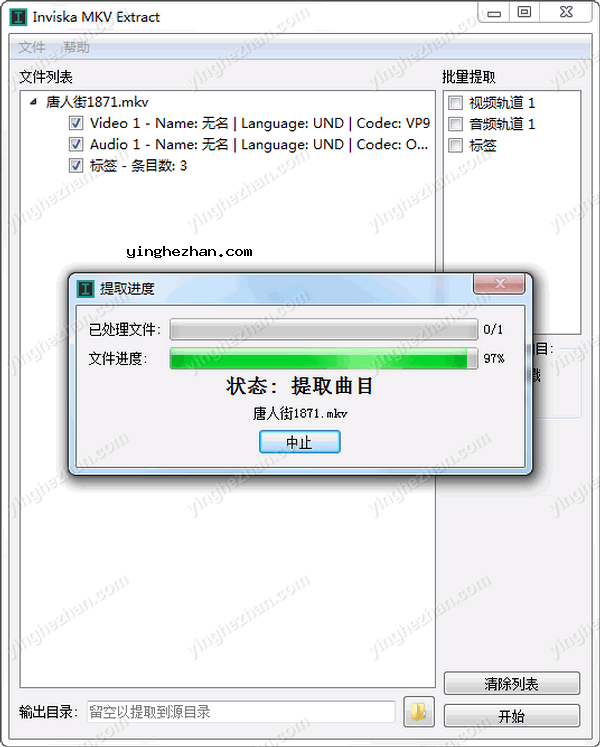
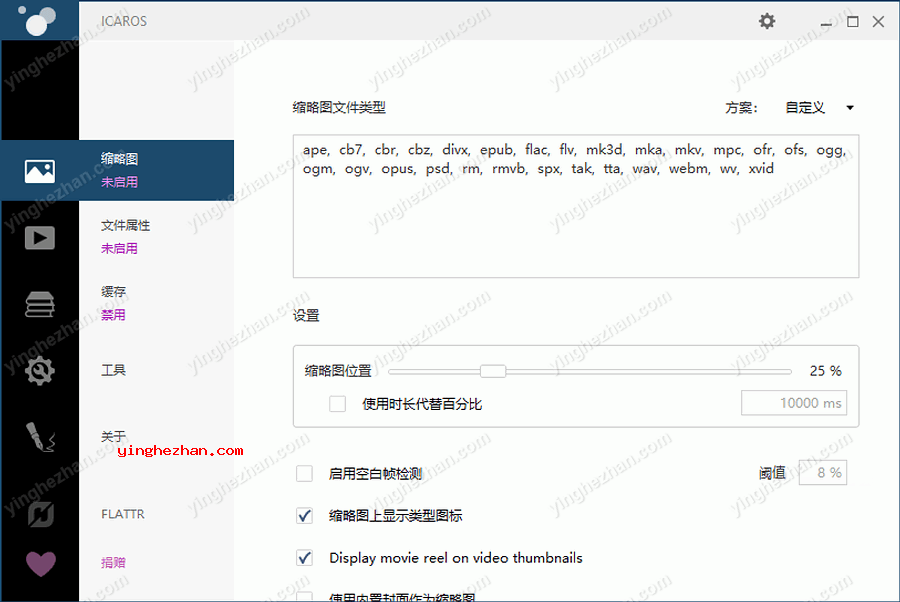

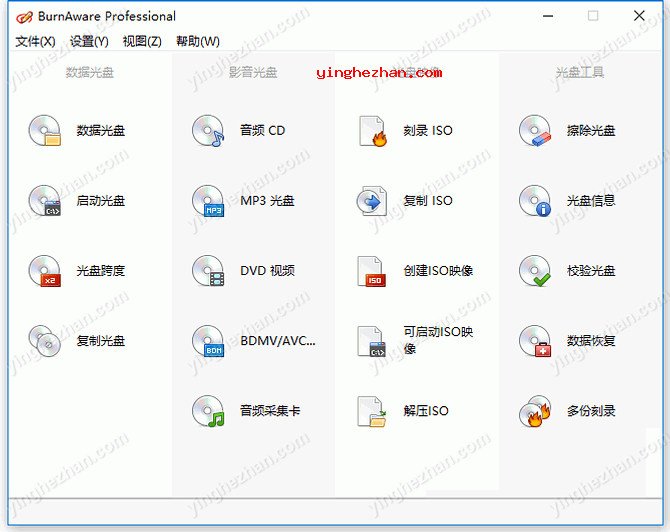
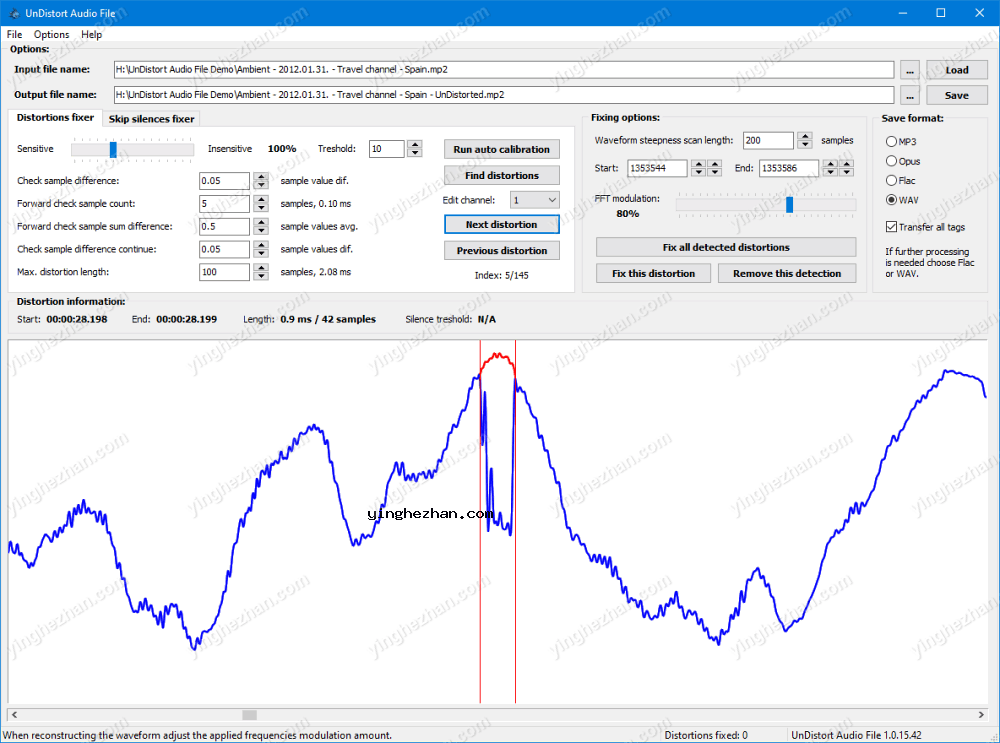

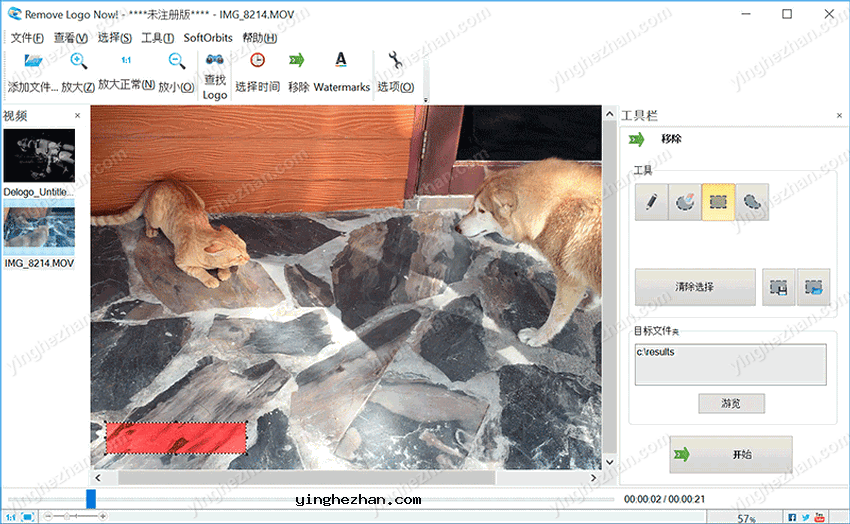
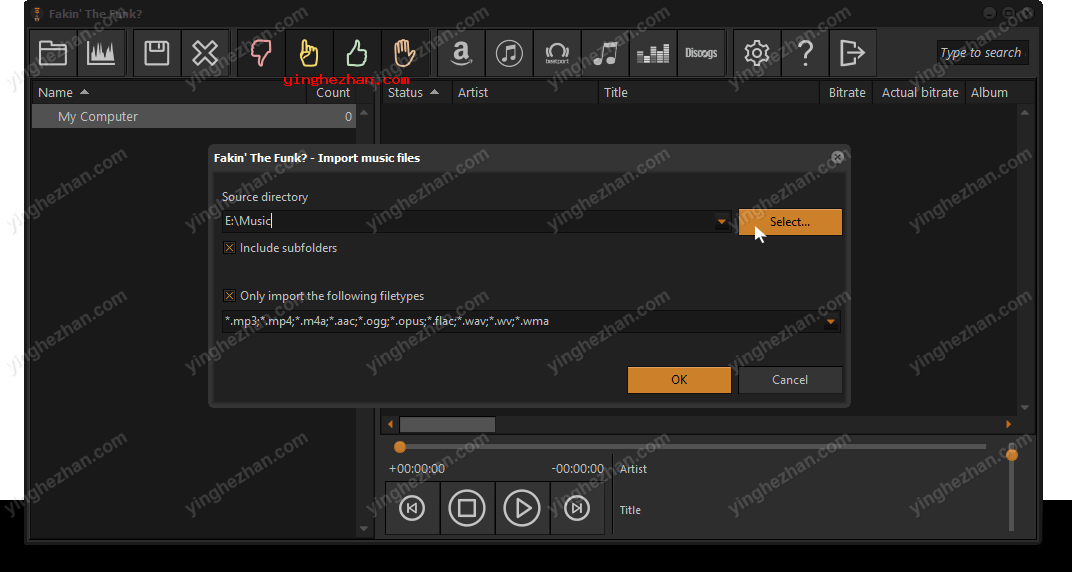
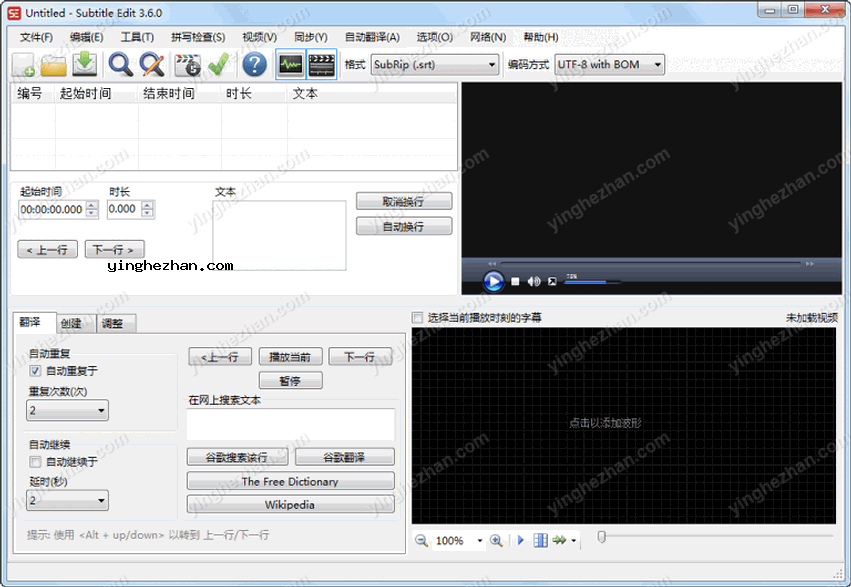
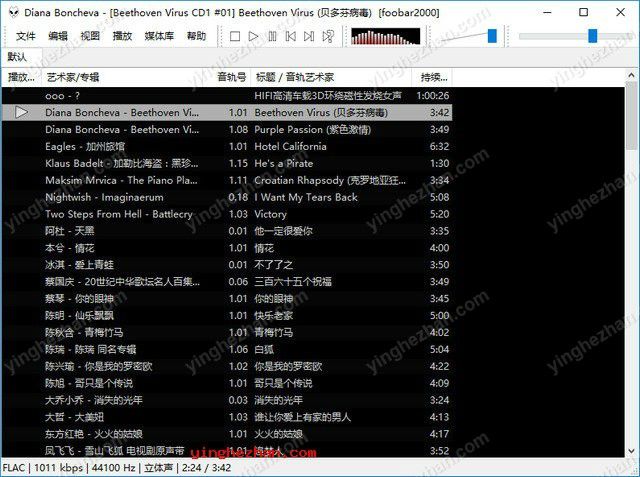
 osfmount虚拟光驱
osfmount虚拟光驱